部署应用至ECS
本章节以应用“phoenix-sample-standalone”为例,介绍如何将发布件部署至主机。如果您需要了解如何部署至CCE,请参照部署应用至CCE操作。
关于ECS的准备,请参考资源规划。
添加目标主机至项目
部署应用到ECS之前,需要先将目标主机添加到项目基础资源中。
- 进入项目“凤凰商城”,单击导航栏“设置 > 通用设置 > 基础资源管理”,进入基础资源管理页面。
- 单击“新建主机集群”,配置以下信息,单击“保存”。
表1 新建主机集群 配置项
示例
说明
集群名称
phoenix-hostgroup
自定义主机集群名称,仅支持3-128位数字、中文、英文字母、“-”、“_”、“.”。
操作系统
Linux
选择加入集群的主机的操作系统类型,可以选择“Linux”或“Windows”。
主机连通方式
直连模式
选择部署服务与目标主机的连通方式,可以选择“直连模式”或“代理模式”。
执行主机
默认资源池
资源池是部署软件包时执行部署命令的物理环境的集合。
可以选择服务提供的“默认资源池”,也可以将自有的服务器作为资源池。
- 保存成功,在“目标主机”页签中单击“添加或导入主机”。
- 选择添加方式“导入已购ECS”,找到资源规划时准备的主机“phoenix-ecs”,在“操作”列中单击“导入”。
- 配置以下信息,单击“确定”。
表2 添加主机 配置项
示例
说明
认证方式
选择“密码”。
连接ECS的认证方式,支持密码和密钥两种方式。
用户名
输入“root”。
ECS的登录用户名,Linux主机通常为“root”。
密码
输入在购买ECS时设置的密码。
ECS的登录密码。
ssh端口
输入“22”。
通常为“22”,也可以自定义端口。
- 保存成功,目标主机列表中新增一条主机记录,当“连通性验证”列的值显示为
 ,表示主机添加完成。
,表示主机添加完成。
如果主机连通性验证失败,请根据失败详情,参考主机/代理机连通性验证问题排查方法有哪些?排查处理。
在ECS中安装依赖工具
样例程序的运行需要Docker及Docker-Compose环境,需要将依赖环境安装到目标ECS中。
- 进入项目“凤凰商城”,单击导航“持续交付 > 部署”,进入部署服务。
- 在应用“phoenix-sample-predeploy”的“操作”列中单击
 ,选择“编辑”,进入编辑页面。
,选择“编辑”,进入编辑页面。 - 选择“环境管理”页签,配置主机环境。
- 在“部署步骤”页签,编辑应用的步骤。
- 选择步骤“安装Docker”,在环境下拉列表中选择“phoenix-env”。如果页面显示弹框“是否将后续步骤的环境也修改为phoenix-env?”,单击“确定”。
- 选择“执行shell命令”,在“shell命令”框中添加以下两行命令。
docker -v docker-compose -v
- 单击“保存并部署”,启动部署任务。
当出现页面提示“部署成功”时,表示任务执行成功。
如果部署失败,请根据失败步骤信息与日志中的报错信息,参考部署常见问题排查处理。
- 查看日志,找到如下图所示的日志内容,表示说明安装Docker及Docker-Compose成功。
图1 查看部署日志

配置并执行应用
- 进入项目“凤凰商城”,单击导航“持续交付 > 部署”,进入部署服务。
- 在应用“phoenix-sample-standalone”的“操作”列中单击
 ,选择“编辑”,进入编辑页面。
,选择“编辑”,进入编辑页面。 - 选择“环境管理”页签,配置主机环境。
- 在“部署步骤”页签,编辑应用的步骤。
- 选择步骤“选择部署来源”,完成以下配置。
表5 部署来源配置 配置项
示例
说明
选择源类型
构建任务
软件包的来源,可以选择“制品仓库”或“构建任务”。
环境
phoenix-env
如果页面显示弹框“是否将后续步骤的环境也修改为phoenix-env?”,单击“确定”。
目标部署环境,可以选择“环境管理”页签添加的环境。
请选择构建任务
phoenix-sample-ci
当“选择源类型”为“构建任务”时,显示此配置项。
- 选择步骤“选择部署来源”,完成以下配置。
- 选择“参数设置”页签,为以下参数配置默认值。
- 单击“保存并部署”,在弹框中单击“确定”,启动部署。
当页面显示“部署成功”时,表示部署成功。
如果部署失败,请根据失败步骤信息与日志中的报错信息,参考部署常见问题排查处理。
其中,如果步骤“执行shell命令”失败,请优先排查以下原因。
- 验证部署结果。
- 打开浏览器,输入“http://IP:5000”,其中IP为ECS的弹性公网IP地址,页面中显示商城主页。
图2 商城主页
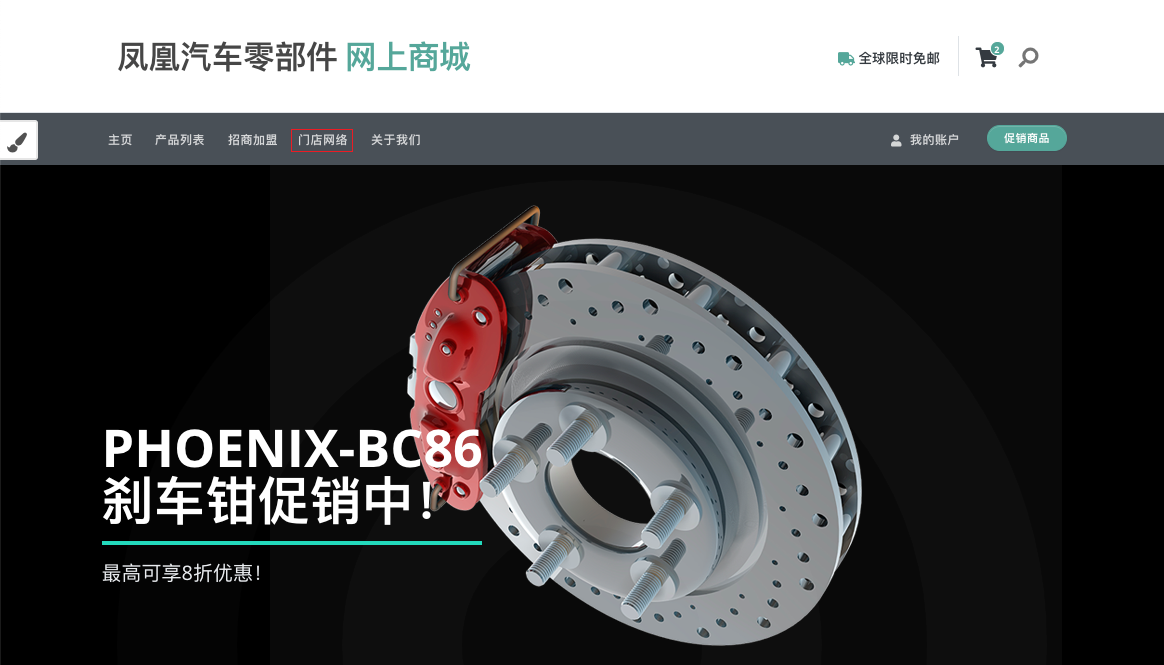
- 输入“http://IP:5001”,其中IP为ECS的弹性公网IP地址,页面中显示商城仪表盘。
图3 商城仪表盘
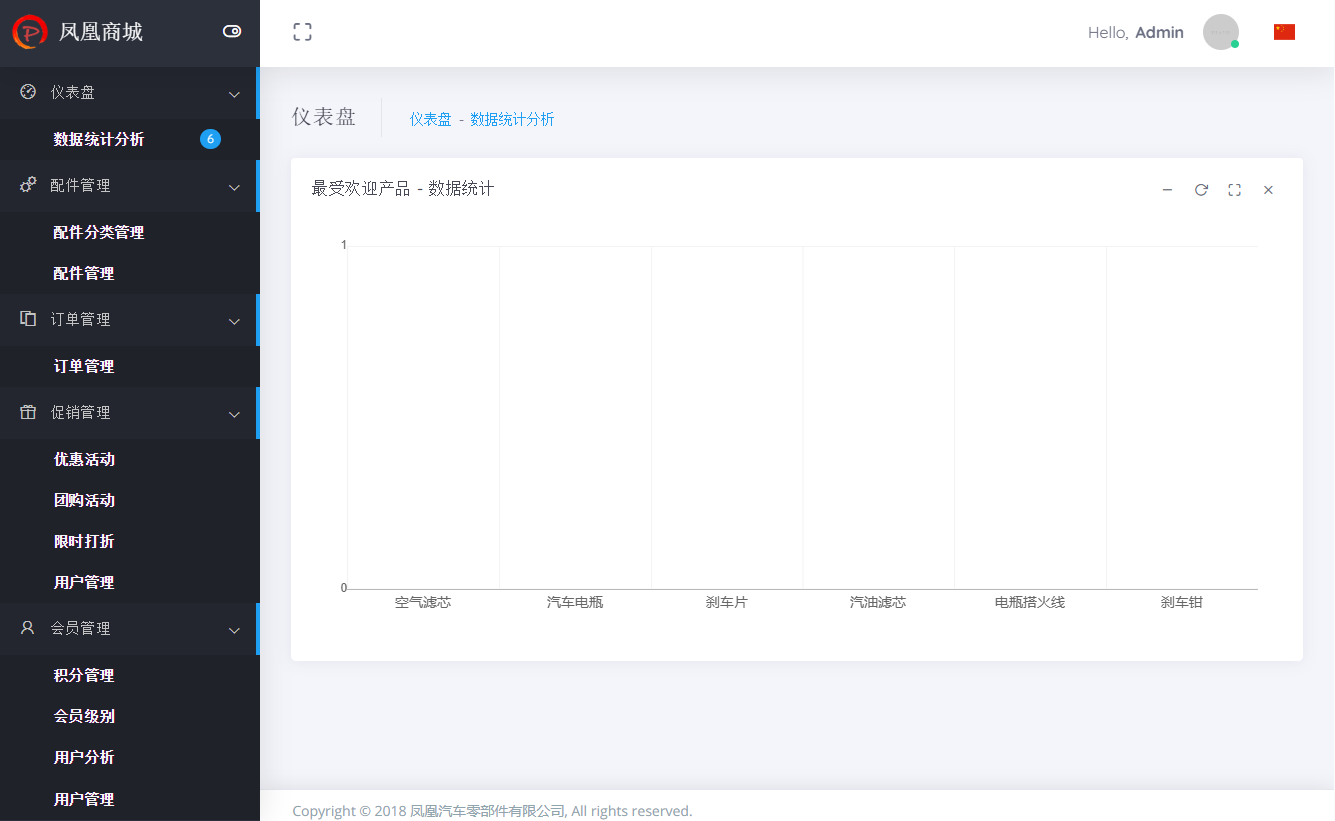
如果访问网页失败,请参考ECS部署成功,但访问网页失败检查主机配置。
- 打开浏览器,输入“http://IP:5000”,其中IP为ECS的弹性公网IP地址,页面中显示商城主页。






